En el
último artículo, examinamos la integración de 3CX v15.5 con la configuración típica 1C Trade Management, edición 11 (11.4.3.167) para Rusia. Sin embargo, algunos expertos en los comentarios expresaron su preocupación de que deshabilitar el modo de compatibilidad de la plataforma 1C con la versión actual de la configuración de Trade Management puede causar varios problemas a los usuarios. Aunque no recibimos información sobre ningún problema, preparamos una segunda instrucción que describe la integración de las configuraciones.
Por lo tanto, en este momento ofrecemos dos formas de integrar 3CX con la configuración de UT: usando la extensión que desarrollamos o combinándola con nuestro archivo de configuración 1C que contiene los objetos necesarios.
Solo puede usar la extensión si su configuración funciona en modo de compatibilidad con la plataforma 8.3.11 o superior. Y la opción de combinar configuraciones es adecuada para la configuración de cualquier versión, pero el proceso en sí mismo requiere ciertas habilidades de servicio 1C: Enterprise. Por otro lado, la combinación de las configuraciones le permite conectar de forma segura la integración de 3CX con 1C en este momento, sin esperar el lanzamiento de la versión probada de la nueva configuración de 1C (trabajando en modo de compatibilidad 8.3.11 o superior).
Habilitar cambios de configuración
Si su configuración es compatible, debe habilitar la capacidad de cambiarla. Vaya al Configurador y seleccione Configuración - Configuración abierta.
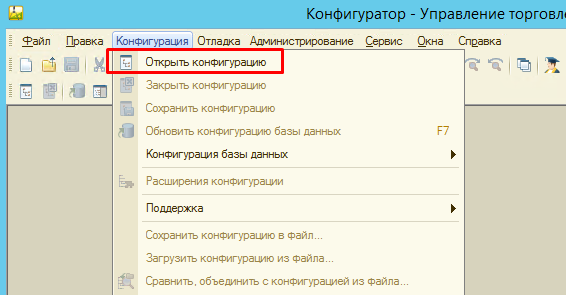
Seleccione Configuración - Soporte - Configurar soporte ...
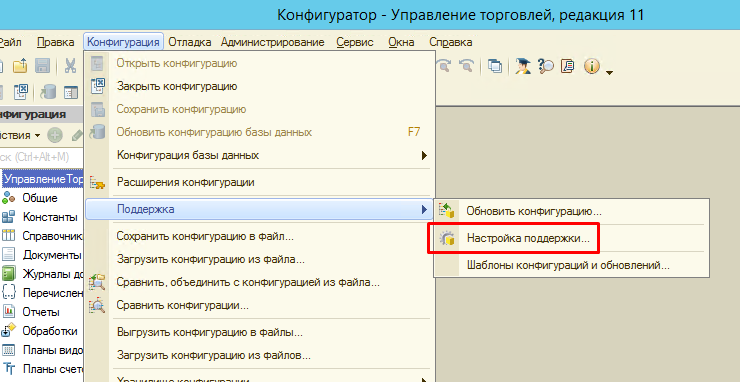
Haga clic en el botón Habilitar capacidad de cambio y acepte la advertencia del sistema.
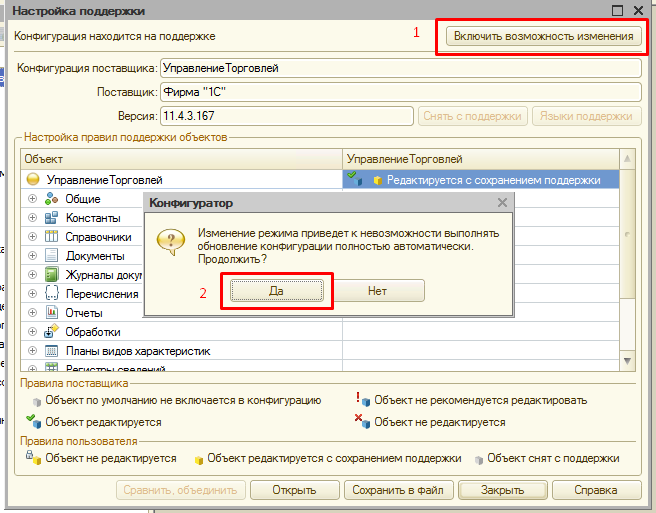
En la ventana Configurar reglas de soporte, seleccione el objeto Proveedor que se edita con el soporte mantenido y haga clic en Aceptar.
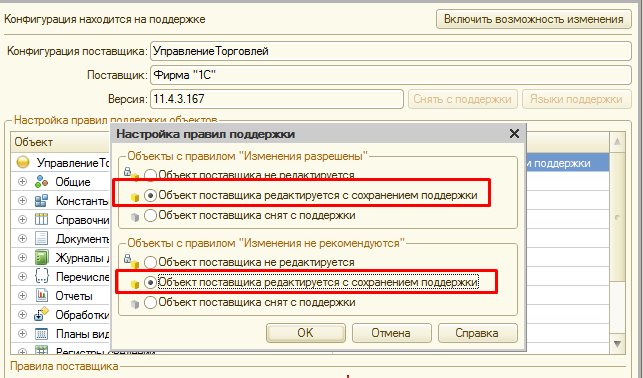
Combinando configuraciones 3CX y gestión comercial
En el Configurador, seleccione Configuración - Comparar, combine con la configuración del archivo ... y seleccione el
archivo 3cx1c_merge.cf del archivo .
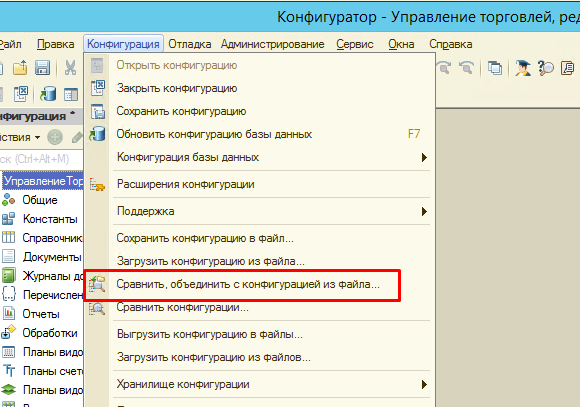
Desmarque el elemento raíz (esto desmarcará los objetos subordinados).
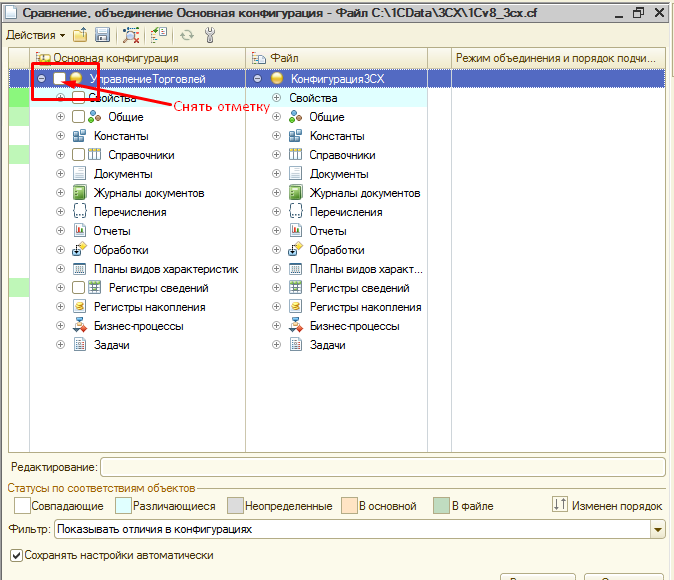
Haga clic en el botón Acciones y seleccione Marcar por subsistema de archivos.
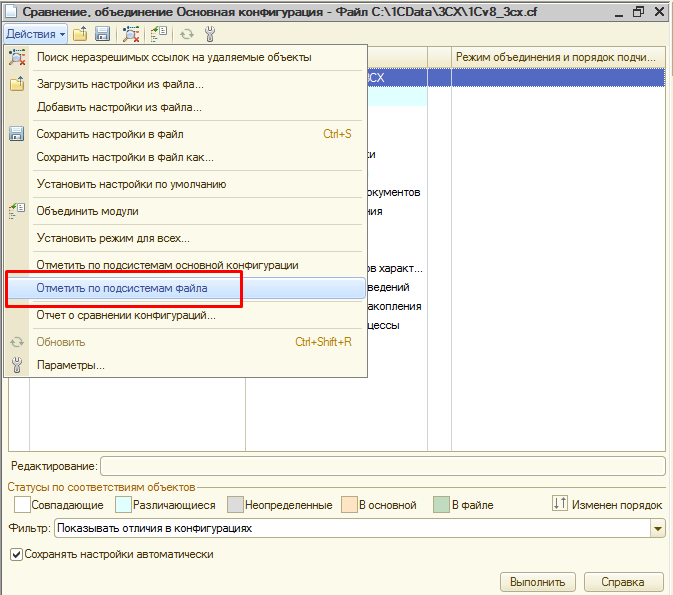
Seleccione el subsistema 3CX y haga clic en Instalar.

Después de eso, haga clic en Ejecutar.
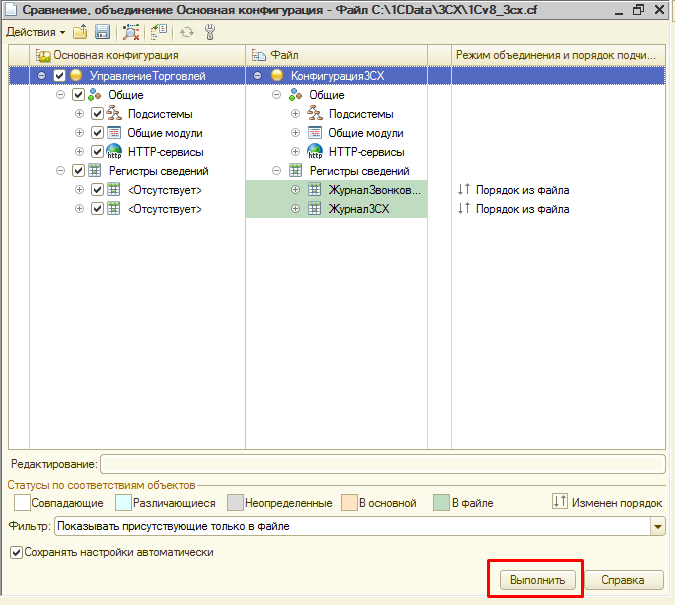
En la ventana de advertencia Enlaces irresolubles, haga clic en Continuar.
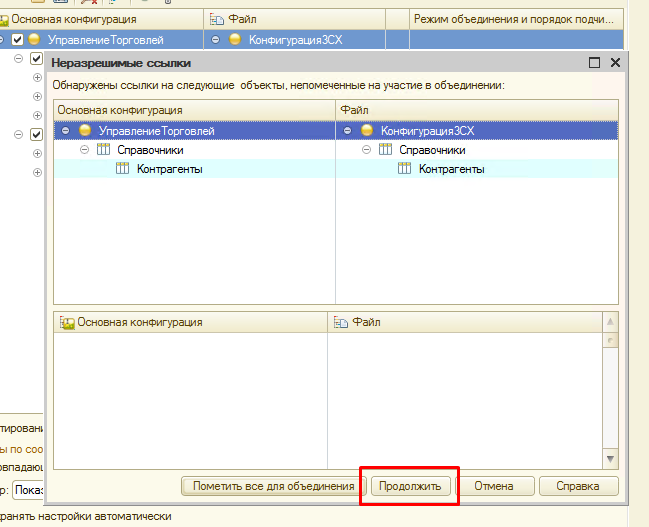
Espere a que se complete el proceso de fusión.
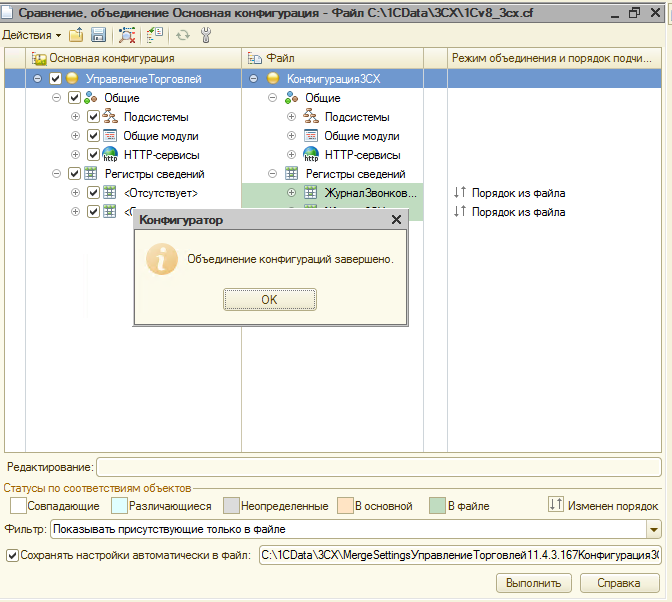
Ahora deberías actualizar la configuración. En el menú, seleccione Configuración - Actualizar configuración de la base de datos, o simplemente presione la tecla F7.
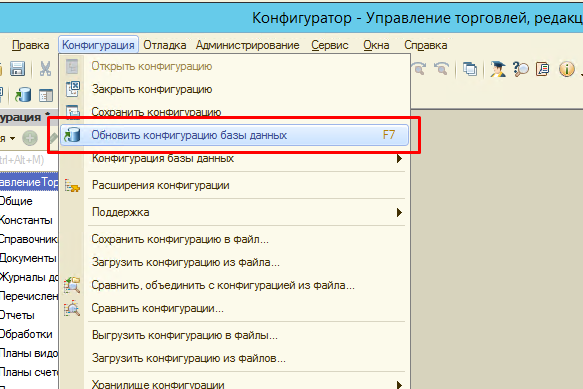
En la ventana Reorganización de información, haga clic en el botón Aceptar.
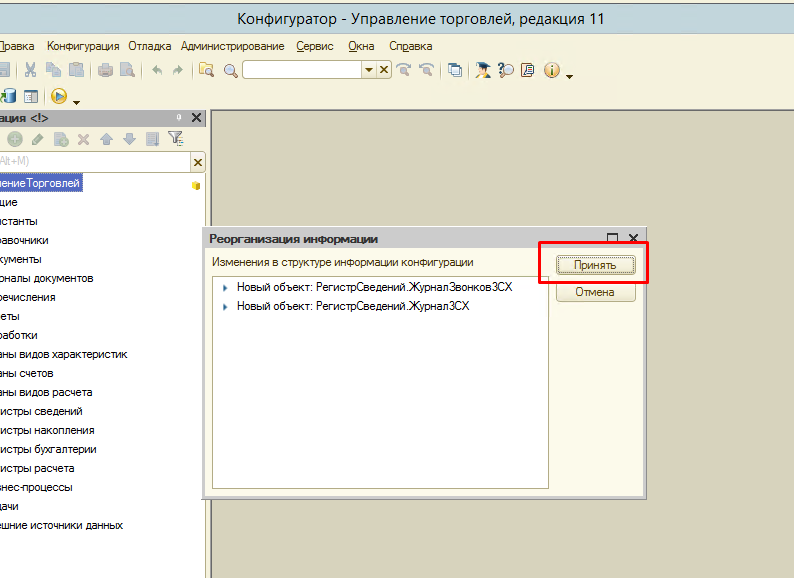
En esto, se completa la combinación de las configuraciones 3CX y Trade Management. El uso de una configuración unificada (es decir, el módulo de integración 3CX) no difiere de la descrita en un
artículo anterior .